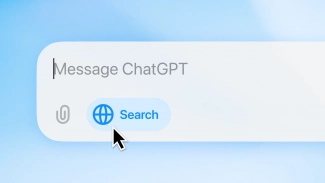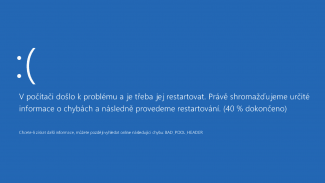Při samotné instalaci je třeba vybrat externí zařízení, na které chceme program nainstalovat. Ze seznamu tedy vyberte písmeno příslušného média a klepněte na Next. Na vybraný disk program následně nainstaluje kromě programu i složku Dokumenty nemálo podobnou té, kterou znáte z operačního systému Windows.
Výběr složky portable aplikací
Při instalaci chce program také specifikovat nebo vytvořit novou složku, která bude určena pro správu portable aplikací. Pokud nemáte doposud žádnou takovou jasně danou, můžete ponechat, co vám program nabídne.
Přidání aplikace
V hlavním okně programu klepněte na tlačítko Možnosti. Z nabídky nastavení vyberte Manažer aplikací. Druhá karta nazvaná Přidat aplikaci vám umožní najít nainstalovanou aplikaci z disku a přidat ji do seznamu programu. Klepněte na tlačítko Procházet a zadejte cestu ke spouštěcímu souboru aplikace. Pokud nemáte žádný portable software nainstalovaný, můžete využít stránek k tomuto programu zřízených a stáhnout si použitelné aplikace. Na tyto stránky se dostanete klepnutím na Klikněte zde pro stažení aplikací. Přidání aplikace završíte klepnutím na tlačítko Aplikovat.
Nastavení autorunu
Na třetí kartě najdete v levém sloupci seznam všech programu známých aplikací. V pravém sloupečku se poté nacházejí ty z nich, které se spustí ihned po startu, tedy při připojení externího disku. Přesouvání programů do pravého sloupečku a zpět provádíte pomocí zelených šipek mezi sloupci. V levém dolním rohu okna naleznete ještě možnost dotazovat se před automatickým spuštěním. Pokud si nejste zcela jisti, zda budete program chtít spustit pokaždé při připojení disku, doporučujeme tuto volbu zatrhnout.
Správa aplikací
Na první kartě naleznete kromě přehledu všech připojených aplikací několik základních nastavení. Jednotlivým programům můžete zakazovat zobrazování v seznamu hlavního okna programu. Můžete ho také přejmenovat. Aplikace můžete dále řadit do skupin, nebo je z aplikace odebírat klepnutím na tlačítko Kompletně odebrat aplikaci.
Seznam aplikací
Všechny přidané programy naleznete v hlavním okně programu. Toto okno se občas rádo skrývá, ale vždy ho bezpečně naleznete pod ikonkou modro-bílé spirály umístěné v systémové liště. Kromě seznamu aplikací máte i přehled o volném místě na příslušném přenosném disku a také snadný přístup k dokumentům.
Správa dokumentů
Kromě manažera aplikací CodySafe přináší také přehledný systém dokumentů. Na příslušném disku tedy vytvoří složku Documents a s ní i tři podsložky Music, Pictures a Videos. Všechny složky si samozřejmě můžete přejmenovat. Výhodou těchto složek jsou jejich charakteristické ikony a také samozřejmě propojení s programem CodySafe. Díky tomu můžete mít své dokumenty pěkně roztříděné a pod kontrolou i na přenosných discích.
Tip: Chcete-li s programem pracovat hezky česky, klepněte v hlavním okně programu v jeho pravé části na Options. Z šesti skupin nastavení si vyberte Language Settings. Ve vyvolaném okně si z nabídky vyberte volbu Czech a potvrďte klepnutím na OK. Program se poté minimalizuje (jak je jeho dobrým zvykem) do systémové lišty, klepnutím ho obnovíte. Od této chvíle už byste se měli s programem domluvit.